win7提示:网络初始化失败,要怎么办呢?|win7提示:网络初始化失败,的解决方法
发布时间:2018-09-19 14:11:14 浏览数: 小编:yue
我们在使用电脑上网的时候,都会遇到系统提示网络出现错误,其中最常见的就是网络端口初始失败错误,一旦出现这个提示窗口,人们就不能正常连接网络,以致影响到人们正常的工作和学习,很多用户采用了重启启动电脑的方法,但是打开电脑一看问题依然存在得不到解决。这是怎么回事呢?我们遇到这个问题,要怎么解决呢?针对这个问题,接下来,小编就来分享下怎样在WIN7上解决网络端口初始失败问题。
推荐:win7 32位纯净版
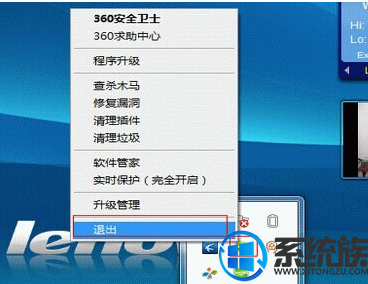
首先我们需要将360安全卫士关闭掉,在窗口右下角的任务栏找到安全卫士图标,直接用鼠标右键右击这个图标,在随后出现的选项中用鼠标左键点击退出,将安全卫士软件关闭掉。用鼠标点击开始,在随后出现的选项中找到命令提示符,直接用鼠标右键点击命令提示符,在随后出现的选项中找到并点击以管理员身份运行。

在随后出现的命令提示符窗口中,直接输入netsh winsock reset,直接敲击键盘上的Enter键,设定完成之后我们重新关闭启动电脑,这样前面的设定可以生效。
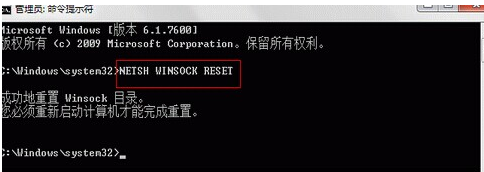
打开电脑之后系统可能会弹出提示框,我们直接点击确定按钮就可以了。
以上就是彻底解决网络端口初始失败问题的方法,只要通过这个 设置,系统不会再出现这样的提示窗口,电脑又可以正常上网了。有遇到同样问题用户,可以参照上述方法,希望今天的分享能给大家带来帮助。
推荐:win7 32位纯净版
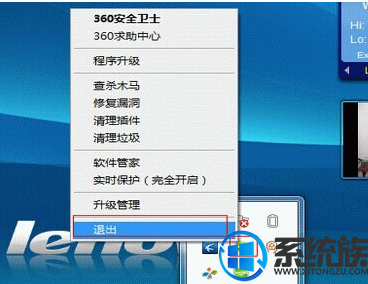
首先我们需要将360安全卫士关闭掉,在窗口右下角的任务栏找到安全卫士图标,直接用鼠标右键右击这个图标,在随后出现的选项中用鼠标左键点击退出,将安全卫士软件关闭掉。用鼠标点击开始,在随后出现的选项中找到命令提示符,直接用鼠标右键点击命令提示符,在随后出现的选项中找到并点击以管理员身份运行。

在随后出现的命令提示符窗口中,直接输入netsh winsock reset,直接敲击键盘上的Enter键,设定完成之后我们重新关闭启动电脑,这样前面的设定可以生效。
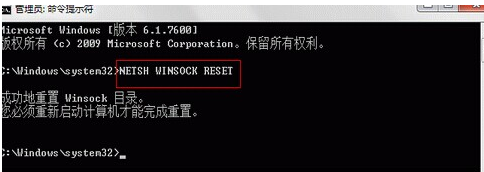
打开电脑之后系统可能会弹出提示框,我们直接点击确定按钮就可以了。
以上就是彻底解决网络端口初始失败问题的方法,只要通过这个 设置,系统不会再出现这样的提示窗口,电脑又可以正常上网了。有遇到同样问题用户,可以参照上述方法,希望今天的分享能给大家带来帮助。
上一篇: win7雨林木风64位旗舰版怎么安装?


















